1、通过快捷键Command加号、减号可放大缩小网页字体,Command加零恢复默认;2、在设置-外观中调整字体大小滑块可更改默认显示;3、对特定网站点击锁形图标设置独立缩放比例并自动保存;4、辅助功能中的文本缩放可单独放大文字不影响布局,适合视力障碍用户。
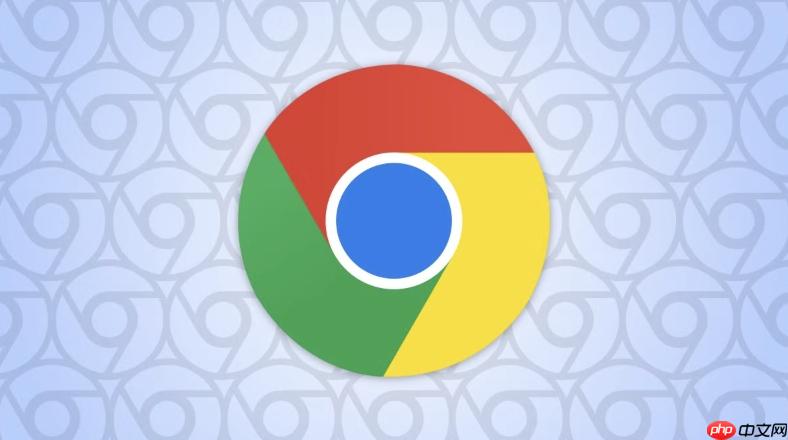
如果您在浏览网页时发现Chrome浏览器中的文字过小或过大,影响阅读体验,可以通过多种方式快速调整网页字体大小。以下是具体操作步骤:
本文运行环境:MacBook Pro,macOS Sonoma
通过键盘快捷键可以快速放大或缩小当前页面的字体显示比例,适用于临时调整阅读。
1、按下 Command 加号 (+) 可以放大页面字体。
2、按下 Command 减号 (-) 可以缩小页面字体。
3、按下 Command 数字 0 (零) 可恢复默认字体大小。
在Chrome设置中可更改默认字体大小,所有未明确指定样式的网页将按此标准显示。
1、点击浏览器右上角的三点垂直菜单图标,选择“设置”。
2、向下滚动并点击“外观”选项区域。
3、在“字体大小”选项中,拖动滑块选择“小”、“中”、“大”或“非常大”。
4、调整后,所有兼容的网页将自动应用新的默认字体大小。
为特定网站设定独立的缩放比例,确保每次访问时都以合适大小显示。
1、打开目标网站,点击地址栏右侧的锁形图标或“设置”图标。
2、选择“缩放”选项,在下拉菜单中选择所需的缩放百分比。
3、也可点击“+”或“-”按钮进行微调,设置完成后刷新页面生效。
4、该设置会保存到该站点,下次访问时自动应用。
针对视力障碍用户,Chrome提供独立于页面缩放的文本放大功能,仅放大文字内容。
1、进入Chrome“设置”页面,点击左侧“辅助功能”。
2、在“视觉”部分找到“文本缩放”选项。
3、拖动滑块调整文本放大比例,页面中文本将独立放大,不影响布局。
4、此设置对所有网页生效,适合长期需要大字号阅读的用户。
以上就是Chrome浏览器怎么调整字体大小_Chrome浏览器网页字体大小调整方法的详细内容,更多请关注php中文网其它相关文章!

每个人都需要一台速度更快、更稳定的 PC。随着时间的推移,垃圾文件、旧注册表数据和不必要的后台进程会占用资源并降低性能。幸运的是,许多工具可以让 Windows 保持平稳运行。




Copyright 2014-2025 https://www.php.cn/ All Rights Reserved | php.cn | 湘ICP备2023035733号